※この記事はVroid β版の内容で書かれており、現在の仕様と異なる場合があります。
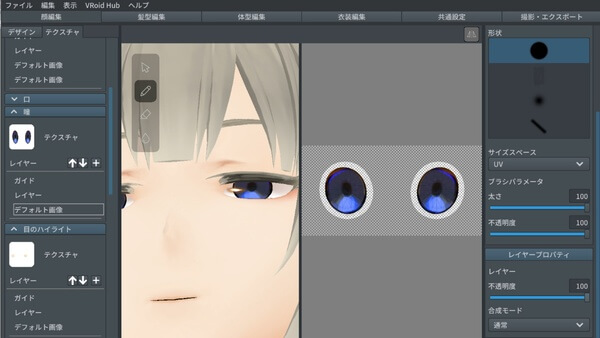
瞳とハイライトは描かない限り、VRoidStudio上で色すら変えることができません。
ここまで通りにBOOTHからダウンロードし、差し替えるだけでもよいですが、自分で描く場合についても解説します。
デフォルト画像をエクスポートする
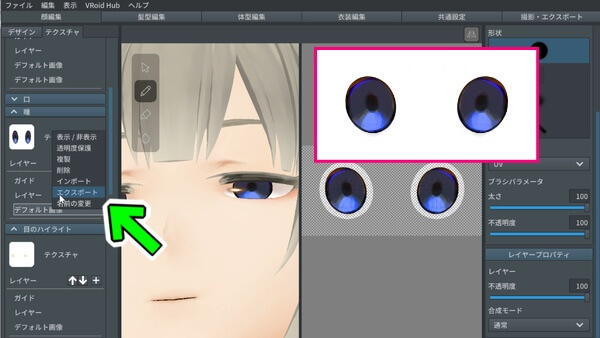
テクスチャのサイズや位置を正確に知るためには、デフォルト画像を手に入れる必要があります。
デフォルト画像を右クリックし、エクスポートをクリックしましょう。
これで位置などの参考になる画像が手に入ります。
テクスチャを編集する
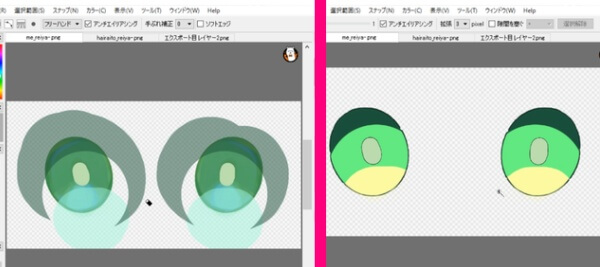
デフォルト画像をペイントソフトに入れ、上にレイヤーを重ねて描き始めましょう。
不透明度の変更や、クリッピング機能を活用すると便利です。
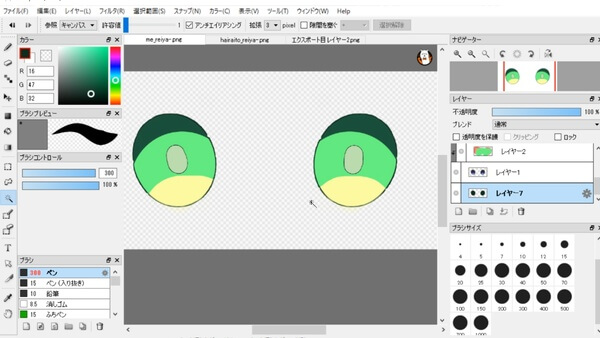
ハイライトも瞳に合わせ、別のレイヤーで描きこみます。
完成したらデフォルト画像は非表示にし、それぞれをPNGで保存しましょう。
特に特別な設定などはありません。
テクスチャを読み込ませる
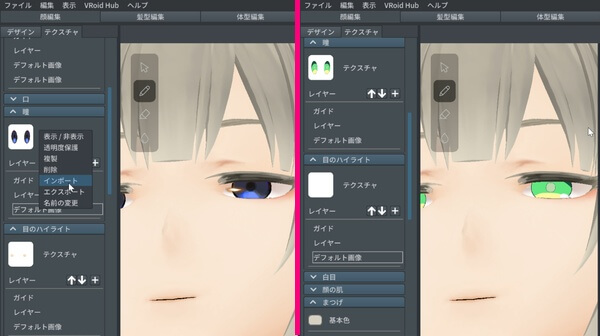
テクスチャが完成したら、VRoidのデフォルト画像を右クリックし、インポートで適用しましょう。
これで自作テクスチャに差し替えることができました。
服などをデザインする場合

服や靴など、デフォルト画像を見ても位置がわかりづらいということがあると思います。
そういったときは目印となるラインやラフを、VRoid上で描きこんでから出力するとよいでしょう。
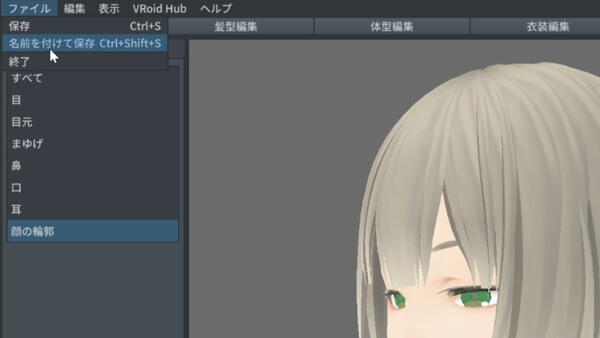
目の周りの差し替えが終われば、静止状態としてのモデルとしては完成となります。
最後に顔の輪郭や体型に、調整の必要がないか眺めて確認しておきましょう。
問題がなければ次のページに進む前に、ファイルから名前を付けて保存をしてください。



コメント